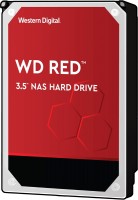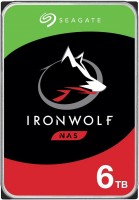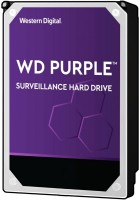Жорсткі диски WD
Список усіх жорстких дисків Розширений підбір → |
Можливо, мене зацікавить
Статті, огляди, корисні поради
Усі матеріали
NVMe, SSD або HDD: який накопичувач краще і вигідніше для ігрового ПК?
Розбираємось, чи є право на життя у ігрових HDD і чи варто купувати швидкий NVMe SSD з підтримкою інтерфейсу PCI-E 4.0

Серії твердотільних накопичувачів WD: Green, Blue, Red, Black, Gold
Якого «кольору» вибрати SSD від Western Digital для конкретно ваших завдань?

ТОП-5 SSD накопичувачів формату 2.5” для ноутбуків
Недорогі, трішки олдскульні, твердотільні накопичувачі, що добре зарекомендували себе, об'ємом 1 ТБ.

Як протестувати швидкість і стан здоров'я SSD?
Бліц-огляд програм для тестування твердотільних накопичувачів

Як правильно зібрати ПК самому
Прискорений курс зі збирання комп'ютерів різного рівня складності, призначений для новачків та любителів

Методи запису на HDD: відмінності SMR від стандартних PMR/CMR
Так чи погані SMR HDD з «черепичним» записом і чи варто їх обходити стороною?
Жорсткі диски: характеристики, типи, види
Виконання
— Зовнішній. Жорсткі диски, призначені для використання в якості зовнішніх знімних пристроїв. Виконуються в окремих захищених корпусах, часто мають живлення від зовнішнього джерела; розраховані на регулярне підключення і відключення і добре підходять для транспортування великих обсягів інформації між комп'ютерами. Найпопулярніший спосіб підключення таких дисків — USB, але зустрічаються й інші варіанти (докладніше див. «Інтерфейси підключення»)
— Внутрішній. Жорсткі диски, розраховані на установку всередину корпусу комп'ютера або ноутбука і постійне функціонування в якості елементу комп'ютерної системи. Не припускають частого перепідключення — технічно це можливо, але набагато більш важко, ніж у випадку зовнішніх дисків. Найчастіше підключаються по інтерфейсу SATA тієї або іншої версії (див. «Інтерфейси підключення»), інші варіанти зустрічаються порівняно рідко, в основному серед професійних моделей.
— Внутрішній. Жорсткі диски, розраховані на установку всередину корпусу комп'ютера або ноутбука і постійне функціонування в якості елементу комп'ютерної системи. Не припускають частого перепідключення — технічно це можливо, але набагато більш важко, ніж у випадку зовнішніх дисків. Найчастіше підключаються по інтерфейсу SATA тієї або іншої версії (див. «Інтерфейси підключення»), інші варіанти зустрічаються порівняно рідко, в основному серед професійних моделей.
Тип накопичувача
Тип, до якого належить накопичувач. До жорстких дисків в широкому сенсі знову відносять кілька видів накопичувачів:
— HDD. Жорсткі диски в класичному розумінні слова — накопичувачі, записують інформацію на обертові магнітні пластини. Незважаючи на появу більш прогресивних типів накопичувачів, класичні HDD все ще не втрачають популярності завдяки поєднанню значних обсягів і невисокої вартості. Їх головними недоліками є значна вага і енергоспоживання, а також відносно невисока швидкість читання і запису даних
— SSHD.Гібридні накопичувачі, що поєднують в одному корпусі описаний вище HDD і твердотільний накопичувач SSD; при цьому система сприймає SSHD як єдиний пристрій. Ідея подібного поєднання полягає в тому, щоб підвищити швидкість читання і запису, зберігши основна перевага HDD — великі об'єми при невисокій вартості. Для цього твердотільна частина SSHD працює як високошвидкісний буфер обміну між системою і HDD; по швидкодії такі системи хоча і не дотягують до повноцінних SSD, однак помітно перевершують жорсткі диски традиційної конструкції.
— RAID-масив. RAID-масиви, виконані у вигляді окремих пристроїв (зазвичай зовнішніх, див. «Виконання»). Подібний пристрій являє собою кілька жорстких дисків, встановлених в одному корпусі і об'єднаних в масив, що сприймається системою як єдиний накопичувач. Існує кілька різновидів (рівнів) RAID, які розрізняються за способом взаємодії ди...сків в масиві і, відповідно, специфіку застосування. Так, в RAID 0 інформація поперемінно записується на кожен диск, що збільшує швидкість роботи; в RAID 1 кожен диск є копією всіх інших, що дає максимальну стійкість до відмов, і т. ін. Детальні дані щодо рівнів RAID можна знайти в спеціальних джерелах. Тут же відзначимо, що купівля RAID-масиву може виявитися більш зручним, ніж збірка його з окремо куплених дисків: готовий масив першопочатково оснащений всім необхідним і потребує лише мінімальної налаштування. Головне — уточнити перед покупкою, які рівні RAID підтримує обрана модель.
— HDD. Жорсткі диски в класичному розумінні слова — накопичувачі, записують інформацію на обертові магнітні пластини. Незважаючи на появу більш прогресивних типів накопичувачів, класичні HDD все ще не втрачають популярності завдяки поєднанню значних обсягів і невисокої вартості. Їх головними недоліками є значна вага і енергоспоживання, а також відносно невисока швидкість читання і запису даних
— SSHD.Гібридні накопичувачі, що поєднують в одному корпусі описаний вище HDD і твердотільний накопичувач SSD; при цьому система сприймає SSHD як єдиний пристрій. Ідея подібного поєднання полягає в тому, щоб підвищити швидкість читання і запису, зберігши основна перевага HDD — великі об'єми при невисокій вартості. Для цього твердотільна частина SSHD працює як високошвидкісний буфер обміну між системою і HDD; по швидкодії такі системи хоча і не дотягують до повноцінних SSD, однак помітно перевершують жорсткі диски традиційної конструкції.
— RAID-масив. RAID-масиви, виконані у вигляді окремих пристроїв (зазвичай зовнішніх, див. «Виконання»). Подібний пристрій являє собою кілька жорстких дисків, встановлених в одному корпусі і об'єднаних в масив, що сприймається системою як єдиний накопичувач. Існує кілька різновидів (рівнів) RAID, які розрізняються за способом взаємодії ди...сків в масиві і, відповідно, специфіку застосування. Так, в RAID 0 інформація поперемінно записується на кожен диск, що збільшує швидкість роботи; в RAID 1 кожен диск є копією всіх інших, що дає максимальну стійкість до відмов, і т. ін. Детальні дані щодо рівнів RAID можна знайти в спеціальних джерелах. Тут же відзначимо, що купівля RAID-масиву може виявитися більш зручним, ніж збірка його з окремо куплених дисків: готовий масив першопочатково оснащений всім необхідним і потребує лише мінімальної налаштування. Головне — уточнити перед покупкою, які рівні RAID підтримує обрана модель.
Призначення
Загальне призначення жорсткого диску — тип пристроїв, для яких він призначений.
— Для ПК. Жорсткі диски, розраховані на використання з звичайними побутовими комп'ютерами і ноутбуками. При цьому можливість установки внутрішнього HDD (див. «Виконання») прямо залежить від форм-фактора (див. відповідний пункт), зовнішні ж моделі таких обмежень не схильні — для них достатньо наявності відповідного роз'єму підключення. Також зазначимо, що практично всі зовнішні жорсткі диски призначаються саме для ПК; робити серверні моделі зовнішніми технічно не виправдано.
— Для сервера. Жорсткі диски, призначені для серверів, відрізняються підвищеною швидкістю роботи і надійністю, тому що їм постійно доводиться приймати і віддавати великі обсяги інформації. Для забезпечення швидкодії в них може передбачатися підвищена швидкість обертання (до 15 000 об/хв). Такі диски робляться тільки внутрішніми (див. «Виконання»), і, крім SATA, можуть використовувати інші, більш специфічні способи підключення — наприклад, SAS (див. «Інтерфейси підключення»).
— Для ігрової приставки. Спеціалізовані жорсткі диски, призначені для використання з ігровими приставками. Робляться тільки зовнішніми (див. «Виконання»), призначаються в основному для зберігання ігор — в тому числі збережень і профілів налаштувань. Основною відмінністю таких пристро...їв від класичних зовнішніх HDD є саме оптимізація на роботу з ігровими консолями, в тому числі наявність спеціальних програмних інструментів для поліпшеної інтеграції. Багато хто з подібних накопичувачів першопочатково розраховані на певну модель або сімейство приставок.
— Для ПК. Жорсткі диски, розраховані на використання з звичайними побутовими комп'ютерами і ноутбуками. При цьому можливість установки внутрішнього HDD (див. «Виконання») прямо залежить від форм-фактора (див. відповідний пункт), зовнішні ж моделі таких обмежень не схильні — для них достатньо наявності відповідного роз'єму підключення. Також зазначимо, що практично всі зовнішні жорсткі диски призначаються саме для ПК; робити серверні моделі зовнішніми технічно не виправдано.
— Для сервера. Жорсткі диски, призначені для серверів, відрізняються підвищеною швидкістю роботи і надійністю, тому що їм постійно доводиться приймати і віддавати великі обсяги інформації. Для забезпечення швидкодії в них може передбачатися підвищена швидкість обертання (до 15 000 об/хв). Такі диски робляться тільки внутрішніми (див. «Виконання»), і, крім SATA, можуть використовувати інші, більш специфічні способи підключення — наприклад, SAS (див. «Інтерфейси підключення»).
— Для ігрової приставки. Спеціалізовані жорсткі диски, призначені для використання з ігровими приставками. Робляться тільки зовнішніми (див. «Виконання»), призначаються в основному для зберігання ігор — в тому числі збережень і профілів налаштувань. Основною відмінністю таких пристро...їв від класичних зовнішніх HDD є саме оптимізація на роботу з ігровими консолями, в тому числі наявність спеціальних програмних інструментів для поліпшеної інтеграції. Багато хто з подібних накопичувачів першопочатково розраховані на певну модель або сімейство приставок.
Об'єм
Номінальний об'єм — один з ключових параметрів жорсткого диску, що визначає, скільки інформації може на нього поміститися. Для SSHD в цьому пункті вказується об'єм тільки жорсткого диска, для RAID-масивів — загальний об'єм масиву.
Об'єми інформації в сучасному світі постійно зростають і потребують все більшого об'єму накопичувачів. Так що здебільшого цілком має сенс вибирати диск побільше. По суті, питання вибору за цим параметром часто впирається лише в ціну: від об'єму напряму залежить вартість накопичувача.
Якщо ж питання стоїть таким чином, що потрібно вибрати диск «менше і дешевше, але щоб вистачило» — варто оцінити об'єми інформації, з якими доведеться мати справу, і специфіку використання. Наприклад, для звичайного офісного ПК, призначеного в основному для роботи з документами, внутрішнього диска на 2 ТБ і навіть на 1 ТБ буде більш ніж достатньо, а захопленому геймеру потрібно 4 ТБ, 6 ТБ і навіть 8 ТБ не виявляться зайвими. Якщо ж використовувати диск для запису з відеокамер, тоді можна обзавестися HDD на 10 ТБ, 12 ТБ, 14 ТБ, 16 ТБ, 18 ТБ і більше.
Об'єми інформації в сучасному світі постійно зростають і потребують все більшого об'єму накопичувачів. Так що здебільшого цілком має сенс вибирати диск побільше. По суті, питання вибору за цим параметром часто впирається лише в ціну: від об'єму напряму залежить вартість накопичувача.
Якщо ж питання стоїть таким чином, що потрібно вибрати диск «менше і дешевше, але щоб вистачило» — варто оцінити об'єми інформації, з якими доведеться мати справу, і специфіку використання. Наприклад, для звичайного офісного ПК, призначеного в основному для роботи з документами, внутрішнього диска на 2 ТБ і навіть на 1 ТБ буде більш ніж достатньо, а захопленому геймеру потрібно 4 ТБ, 6 ТБ і навіть 8 ТБ не виявляться зайвими. Якщо ж використовувати диск для запису з відеокамер, тоді можна обзавестися HDD на 10 ТБ, 12 ТБ, 14 ТБ, 16 ТБ, 18 ТБ і більше.
Форм-фактор
Форм-фактор, в якому виконаний жорсткий диск.
Даний показник визначає передусім розміри пристрою. А ось більш конкретний його зміст залежить від виконання (див. відповідний пункт). Так, у випадку зовнішніх накопичувачів від форм-фактора залежать лише загальні габарити корпусу, і то досить приблизно. А ось внутрішні HDD встановлюються в гнізда з чітко визначеним розміром і розташуванням отворів під кріплення; ці отвори робляться саме під той чи інший форм-фактор. Для настільних ПК стандартних форм-фактором вважається 3,5", для ноутбуків — 2,5"; при цьому останнім часом в десктопах намітилася тенденція до мініатюризації і переходу на 2,5-дюймові накопичувачі. Теоретично існує ще більш мініатюрний форм-фактор — 1,8", однак на практиці він застосовується в основному серед ультракомпактних зовнішніх HDD.
Даний показник визначає передусім розміри пристрою. А ось більш конкретний його зміст залежить від виконання (див. відповідний пункт). Так, у випадку зовнішніх накопичувачів від форм-фактора залежать лише загальні габарити корпусу, і то досить приблизно. А ось внутрішні HDD встановлюються в гнізда з чітко визначеним розміром і розташуванням отворів під кріплення; ці отвори робляться саме під той чи інший форм-фактор. Для настільних ПК стандартних форм-фактором вважається 3,5", для ноутбуків — 2,5"; при цьому останнім часом в десктопах намітилася тенденція до мініатюризації і переходу на 2,5-дюймові накопичувачі. Теоретично існує ще більш мініатюрний форм-фактор — 1,8", однак на практиці він застосовується в основному серед ультракомпактних зовнішніх HDD.
Гелієвий
Жорсткі диски, в яких герметичні Корпуси зсередини заповнені гелієм.
Сенс такої "начинки" полягає в двох моментах. По-перше, щільність гелію в сім разів менше щільності повітря. В результаті подібний наповнювач створює менше опору при обертанні пластин, що позитивно позначається як на енергоефективності та тепловиділення, так і на швидкості доступу до даних. По-друге, гелій відноситься до інертних газів - а значить, він не взаємодіє хімічно з внутрішніми деталями накопичувача, і ймовірність корозії (і так в принципі невисока) зводиться до абсолютного мінімуму. З іншого боку, виробництво гелієвих HDD - процес досить недешевий. Тому більшість таких дисків являє собою або професійні серверні рішення, або просунуті накопичувачі для домашніх ПК відповідного рівня.
Сенс такої "начинки" полягає в двох моментах. По-перше, щільність гелію в сім разів менше щільності повітря. В результаті подібний наповнювач створює менше опору при обертанні пластин, що позитивно позначається як на енергоефективності та тепловиділення, так і на швидкості доступу до даних. По-друге, гелій відноситься до інертних газів - а значить, він не взаємодіє хімічно з внутрішніми деталями накопичувача, і ймовірність корозії (і так в принципі невисока) зводиться до абсолютного мінімуму. З іншого боку, виробництво гелієвих HDD - процес досить недешевий. Тому більшість таких дисків являє собою або професійні серверні рішення, або просунуті накопичувачі для домашніх ПК відповідного рівня.
Гарантія виробника
Гарантія виробника, передбачена для даної моделі.
Фактично це мінімальний термін служби, обіцяний виробником за умови дотримання правил експлуатації. Найчастіше фактичний термін служби пристрою виявляється помітно довше гарантованого.
Фактично це мінімальний термін служби, обіцяний виробником за умови дотримання правил експлуатації. Найчастіше фактичний термін служби пристрою виявляється помітно довше гарантованого.
Інтерфейси підключення
— SATA.В наш час є самим популярним інтерфейсом для підключення зовнішніх жорстких дисків. перша версія SATA забезпечує швидкість передачі даних близько 1,2 Гбіт/с, SATA 2 має практичну швидкість передачі даних близько 2,4 Гбіт/с (300 МБ/с), а найбільш прогресивне покоління SATA 3 володіє швидкістю 4,8 Гбіт/с (600 МБ/с)
— eSATA. Модифікація інтерфейсу SATA, призначена для підключення зовнішніх жорстких дисків; не сумісна з внутрішніми SATA. Практична швидкість передачі даних аналогічна SATA 2 і становить близько 2,4 Гбіт/с (300 МБ/с).
— USB 2.0. Найбільш ранній з стандартів USB, зустрічаються в сучасних жорстких дисках — причому виключно зовнішніх (див. «Виконання»). Передбачає підключення до традиційного повнорозмірного порту USB, забезпечує швидкість передачі даних до 480 Мбіт/с, а також досить невисоку потужність живлення, через що дисків з цим типом підключення нерідко потребує додаткове живлення. У світлі всього цього, а також появи більш прогресивного стандарту USB 3.2 (див. нижче), на сьогодні USB 2.0 вважається застарілим і зустрічається вкрай рідко, в основному в недорогих і ранніх моделях накопичувачів. Тим не менш, диск з цим інтерфейсом можна підключити і до нового порту USB — головне, щоб роз'єми збігалися.
— USB 3.2 gen1 (попередні назви USB 3.1 gen1 і USB...3.0). Стандарт підключення зовнішніх HDD, що прийшов на зміну описаному вище USB 2.0. Використовує традиційний повнорозмірний роз'єм USB, забезпечує швидкість передачі даних до 4,8 Гбіт/с (600 МБ/с), а також більш високу потужність живлення, завдяки чому в таких дисках простіше обійтися без зовнішнього живлення. Проте з цієї ж причини потрібно бути уважним при підключенні накопичувачів USB 3.2 gen1 до більш старим роз'ємам USB 2.0 — у такого роз'єму може не вистачити потужності для живлення більш нового диска.
— USB 3.2 gen2. Подальший розвиток стандарту USB 3.2 (раніше відоме як USB 3.1 gen2 і USB 3.1). Максимальна швидкість передачі даних в даній версії була збільшена до 10 Гбіт/с, а потужність живлення може досягати 100 Вт (при підтримці технології USB Power Delivery). При цьому диски з даним типом підключення можуть працювати і з більш ранніми версіями повнорозмірних роз'ємів USB — головне щоб потужності живлення вистачало.
— USB-C 3.2 gen1 (попередні назви USB-C 3.1 gen1 C і USB 3.0). Підключення через роз'єм типу USB-C, що відповідає можливостям USB 3.2 gen1. Детальніше ці можливості описані вище, на відміну від «звичайного» USB 3.2 gen1 в даному випадку полягає лише в тип роз'єму: це порівняно невелика (трохи крупніше microUSB) гніздо, має до того ж двосторонню конструкцію. Завдяки компактним розмірам USB-C зустрічається як у повнорозмірних ПК і ноутбуках, так і в компактних гаджетів на зразок смартфонів і планшетів; деякі диски з таким підключенням першопочатково допускають «мобільне» використання.
— USB-C 3.2 gen2 (попередні назви USB-C 3.1 gen2 і USB-C 3.1). Оновлення та удосконалення описаного вище USB-C 3.2 gen1 — той самий роз'єм USB-C і збільшена до 10 Гбіт/с швидкість передачі даних (як і в «звичайному» USB 3.2 gen2).
— IEEE 1394. Також має поширену назву «FireWire». Універсальний роз'єм, схожий по можливостям з USB 2.0 (див. вище), проте застосовувався значно рідше, а в наш час практично вийшов з ужитку.
— Thunderbolt. Високошвидкісний інтерфейс для підключення зовнішньої периферії. Застосовується в основному на комп'ютерах і ноутбуках Apple, хоча зустрічається і в техніці інших виробників. Зазначимо, що в сучасних HDD зустрічається в основному дві версії Thunderbolt, які розрізняються не тільки по швидкості роботи, але і за роз'єму: Thunderbolt v2 (до 20 Гбіт/с) використовує штекер типу miniDisplayPort, а Thunderbolt v3 (до 40 Гбіт/с) — штекер типу USB-C (див. вище). У світлі цього в деяких жорстких дисках підключення USB-C і Thunderbolt реалізується через один апаратний роз'єм, що автоматично визначає, до якого входу комп'ютера підключено пристрій.
— SAS. Модифікація інтерфейсу SCSI, забезпечує швидкість передачі даних до 6 Гбіт/с (750 Мб/с). Застосовується переважно в серверах, в настільних ПК і ноутбуках практично не використовується.
— Fibre Channel. Професійний високошвидкісний інтерфейс, що застосовується переважно в серверних накопичувачах («Призначення»); по багатьом аналогічний SAS. Допускає «гарячу» заміну накопичувачів; фактична швидкість передачі даних по Fiber Channel, залежно від версії, може досягати 12,8 Гбіт/с.
— eSATA. Модифікація інтерфейсу SATA, призначена для підключення зовнішніх жорстких дисків; не сумісна з внутрішніми SATA. Практична швидкість передачі даних аналогічна SATA 2 і становить близько 2,4 Гбіт/с (300 МБ/с).
— USB 2.0. Найбільш ранній з стандартів USB, зустрічаються в сучасних жорстких дисках — причому виключно зовнішніх (див. «Виконання»). Передбачає підключення до традиційного повнорозмірного порту USB, забезпечує швидкість передачі даних до 480 Мбіт/с, а також досить невисоку потужність живлення, через що дисків з цим типом підключення нерідко потребує додаткове живлення. У світлі всього цього, а також появи більш прогресивного стандарту USB 3.2 (див. нижче), на сьогодні USB 2.0 вважається застарілим і зустрічається вкрай рідко, в основному в недорогих і ранніх моделях накопичувачів. Тим не менш, диск з цим інтерфейсом можна підключити і до нового порту USB — головне, щоб роз'єми збігалися.
— USB 3.2 gen1 (попередні назви USB 3.1 gen1 і USB...3.0). Стандарт підключення зовнішніх HDD, що прийшов на зміну описаному вище USB 2.0. Використовує традиційний повнорозмірний роз'єм USB, забезпечує швидкість передачі даних до 4,8 Гбіт/с (600 МБ/с), а також більш високу потужність живлення, завдяки чому в таких дисках простіше обійтися без зовнішнього живлення. Проте з цієї ж причини потрібно бути уважним при підключенні накопичувачів USB 3.2 gen1 до більш старим роз'ємам USB 2.0 — у такого роз'єму може не вистачити потужності для живлення більш нового диска.
— USB 3.2 gen2. Подальший розвиток стандарту USB 3.2 (раніше відоме як USB 3.1 gen2 і USB 3.1). Максимальна швидкість передачі даних в даній версії була збільшена до 10 Гбіт/с, а потужність живлення може досягати 100 Вт (при підтримці технології USB Power Delivery). При цьому диски з даним типом підключення можуть працювати і з більш ранніми версіями повнорозмірних роз'ємів USB — головне щоб потужності живлення вистачало.
— USB-C 3.2 gen1 (попередні назви USB-C 3.1 gen1 C і USB 3.0). Підключення через роз'єм типу USB-C, що відповідає можливостям USB 3.2 gen1. Детальніше ці можливості описані вище, на відміну від «звичайного» USB 3.2 gen1 в даному випадку полягає лише в тип роз'єму: це порівняно невелика (трохи крупніше microUSB) гніздо, має до того ж двосторонню конструкцію. Завдяки компактним розмірам USB-C зустрічається як у повнорозмірних ПК і ноутбуках, так і в компактних гаджетів на зразок смартфонів і планшетів; деякі диски з таким підключенням першопочатково допускають «мобільне» використання.
— USB-C 3.2 gen2 (попередні назви USB-C 3.1 gen2 і USB-C 3.1). Оновлення та удосконалення описаного вище USB-C 3.2 gen1 — той самий роз'єм USB-C і збільшена до 10 Гбіт/с швидкість передачі даних (як і в «звичайному» USB 3.2 gen2).
— IEEE 1394. Також має поширену назву «FireWire». Універсальний роз'єм, схожий по можливостям з USB 2.0 (див. вище), проте застосовувався значно рідше, а в наш час практично вийшов з ужитку.
— Thunderbolt. Високошвидкісний інтерфейс для підключення зовнішньої периферії. Застосовується в основному на комп'ютерах і ноутбуках Apple, хоча зустрічається і в техніці інших виробників. Зазначимо, що в сучасних HDD зустрічається в основному дві версії Thunderbolt, які розрізняються не тільки по швидкості роботи, але і за роз'єму: Thunderbolt v2 (до 20 Гбіт/с) використовує штекер типу miniDisplayPort, а Thunderbolt v3 (до 40 Гбіт/с) — штекер типу USB-C (див. вище). У світлі цього в деяких жорстких дисках підключення USB-C і Thunderbolt реалізується через один апаратний роз'єм, що автоматично визначає, до якого входу комп'ютера підключено пристрій.
— SAS. Модифікація інтерфейсу SCSI, забезпечує швидкість передачі даних до 6 Гбіт/с (750 Мб/с). Застосовується переважно в серверах, в настільних ПК і ноутбуках практично не використовується.
— Fibre Channel. Професійний високошвидкісний інтерфейс, що застосовується переважно в серверних накопичувачах («Призначення»); по багатьом аналогічний SAS. Допускає «гарячу» заміну накопичувачів; фактична швидкість передачі даних по Fiber Channel, залежно від версії, може досягати 12,8 Гбіт/с.
Об'єм буфера обміну
Об'єм власної оперативної пам'яті жорсткого диска. Ця пам'ять є проміжною ланкою між швидкодіючої оперативної пам'яттю комп'ютера і відносно повільною механікою, яка відповідає за читання і запис інформації на пластинах диска. Зокрема, буфер служить для зберігання найбільш часто запитуваних даних з диска — таким чином, зменшується час доступу до них.
Технічно розмір буфера впливає на швидкість роботи жорсткого диска — чим більше буфер, тим швидше працює диск. Однак це досить незначний вплив, і на рівні людського сприйняття значна різниця у швидкодії помітна тільки тоді, коли об'єм буфера двох накопичувачів відрізняється у багато разів — наприклад, 8 Мб і 64 Мб.
Технічно розмір буфера впливає на швидкість роботи жорсткого диска — чим більше буфер, тим швидше працює диск. Однак це досить незначний вплив, і на рівні людського сприйняття значна різниця у швидкодії помітна тільки тоді, коли об'єм буфера двох накопичувачів відрізняється у багато разів — наприклад, 8 Мб і 64 Мб.
Об'єм кеш-пам'яті NAND
Об'єм твердотільної пам'яті NAND, встановленої в SSHD (див. «Тип накопичувача»).
Така пам'ять відіграє роль високошвидкісного буфера між системою і власне жорстким диском. Зазвичай, в ній зберігаються найбільш часто викликаються дані, що прискорює подальший доступ до них; а при запису даних на диск ці дані спочатку попередньо зберігаються в буфері, і лише потім переносяться на пластини диска. Більшість сучасних SSHD-накопичувачів несуть на борту 8 ГБ твердотільної пам'яті — це вважається найбільш розумним компромісом між швидкістю роботи і загальною вартістю пристрою.
Така пам'ять відіграє роль високошвидкісного буфера між системою і власне жорстким диском. Зазвичай, в ній зберігаються найбільш часто викликаються дані, що прискорює подальший доступ до них; а при запису даних на диск ці дані спочатку попередньо зберігаються в буфері, і лише потім переносяться на пластини диска. Більшість сучасних SSHD-накопичувачів несуть на борту 8 ГБ твердотільної пам'яті — це вважається найбільш розумним компромісом між швидкістю роботи і загальною вартістю пристрою.
Метод запису
— CMR (Conventional Magnetic Recording) — класичний метод магнітного запису, який відрізняється високою швидкістю доступу до даних. Жорсткі диски CMR використовуються в тих системах, де важливо забезпечити високу (наскільки це можливо) швидкість читання/запису даних. Це комп'ютери, охоронні системи відеоспостереження та ін. Головним недоліком жорстких дисків CMR є висока складність створення об'ємних накопичувачів, що відбивається на їх ціні. Додатково HDD з технологією CMR є досить «ненажерливими» в плані електроживлення.
— SMR (Shingled Magnetic Recording) — перспективна технологія магнітного запису, яку називають «черепичною». SMR дозволяє досягти високої щільності даних, що зі свого боку збільшує ємність накопичувачів пам'яті і знижує їх ринкову вартість. Жорсткі диски SMR відрізняються низькою швидкістю перезапису інформації, через що такі накопичувачі пам'яті слабо підходять для використання в клієнтських комп'ютерних системах. Але вони добре зарекомендували себе під час роботи у складі центрів оброблення даних, архівів та їм подібних системах, для яких не критична низька швидкість запису/перезапису. Втім, деякі компанії все ж випускають SMR-рішення для персональних і навіть мобільних систем. Подібні HDD використовують оптимізовану технологію запису/перезапису, яка називається Drive-Managed SMR (DM-SMR).
Частота обертання шпинделя
Для накопичувачів, що використовуються в ПК (див. Призначення), стандартними швидкостями вважаються 5400 об/хв(звичайна) і 7200 об/хв(підвищена). Зустрічаються і специфічні варіанти, зокрема моделі з можливість регулювання обертів залежно від навантаження. У серверних HDD, своєю чергою, можуть застосовуватися і вищі швидкості — 10000 об/мин і навіть 15000 об/мин.
Швидкість передачі даних
Швидкість передачі даних між диском і клієнтськими пристроями визначається типом накопичувача, частотою обертання шпинделя, об'ємом буфера пам'яті і роз'ємами підключення. Останній параметр є найбільш важливим, оскільки перевищити пропускну здатність конкретного інтерфейсу неможливо.
Кількість пластин
Кількість пластин, передбачених у конструкції жорсткого диска.
Фізично жорсткий диск складається з однієї або кількох пластин, на які записується інформація. Кілька пластин може передбачатися для того, щоб добитися потрібного об'єму без збільшення форм-фактора. Водночас у такому накопичувачі потрібно встановити ще й відповідну кількість прочитуючих головок, що ускладнює конструкцію, знижує її надійність і збільшує вартість. Тому виробники вибирають кількість пластин, виходячи з розумного компромісу між цими моментами, і для вибору даний параметр є скоріше довідковим, ніж практично значущим.
Фізично жорсткий диск складається з однієї або кількох пластин, на які записується інформація. Кілька пластин може передбачатися для того, щоб добитися потрібного об'єму без збільшення форм-фактора. Водночас у такому накопичувачі потрібно встановити ще й відповідну кількість прочитуючих головок, що ускладнює конструкцію, знижує її надійність і збільшує вартість. Тому виробники вибирають кількість пластин, виходячи з розумного компромісу між цими моментами, і для вибору даний параметр є скоріше довідковим, ніж практично значущим.
Середній час пошуку
Час, за який механіка жорсткого диска здатна знайти для зчитування випадкові запитані дані. Для кожного конкретного випадку час пошуку різне, оскільки залежить від розташування даних на поверхні диска і положення голівки, що зчитує, тому в характеристиках жорстких дисків вказується середнє значення. Чим менше середнє час пошуку — тим швидше працює диск, за інших рівних умов.
Споживана потужність під час роботи
Кількість енергії, споживана диском при читанні і запису інформації. Фактично це пікова потужність, саме в цих режимах накопичувач споживає найбільше енергії.
Дані про споживаної потужності HDD необхідні насамперед для розрахунку загального енергоспоживання системи і вимог до блоку живлення для неї. Крім того, для ноутбуків, які планується часто використовувати «у відриві від розеток», бажано вибирати накопичувачі більш економний.
Дані про споживаної потужності HDD необхідні насамперед для розрахунку загального енергоспоживання системи і вимог до блоку живлення для неї. Крім того, для ноутбуків, які планується часто використовувати «у відриві від розеток», бажано вибирати накопичувачі більш економний.
Споживана потужність при очікуванні
Кількість енергії, споживана диском «на холостому ходу». У включеному стані пластини диска обертаються незалежно від того, чи відбувається запис або зчитування інформації або ні — на підтримку цього обертання і йде енергія, споживана при очікуванні.
Чим менша споживана потужність при очікуванні — тим більш економічний диск, тим менше він витрачає енергії. Водночас відзначимо, що на практиці цей параметр актуальне в основному при виборі накопичувача під ноутбук, коли енергоефективність має вирішальне значення. Для стаціонарних ПК «холосте» енергоспоживання не грає особливої ролі, а при розрахунку вимог до блоку живлення потрібно враховувати не даний показник, а споживану потужність під час роботи (див. вище).
Чим менша споживана потужність при очікуванні — тим більш економічний диск, тим менше він витрачає енергії. Водночас відзначимо, що на практиці цей параметр актуальне в основному при виборі накопичувача під ноутбук, коли енергоефективність має вирішальне значення. Для стаціонарних ПК «холосте» енергоспоживання не грає особливої ролі, а при розрахунку вимог до блоку живлення потрібно враховувати не даний показник, а споживану потужність під час роботи (див. вище).
Ударостійкість під час роботи
Параметр, що визначає стійкість жорсткого диска до ударів і струсів в процесі роботи (у ввімкненому стані). Ударостійкість вимірюється в G — одиницях перевантаження, 1 G відповідає звичайній силі земного тяжіння. Чим більше число G — тим більш диск стійкий до різного роду струсів і тим менше ймовірність його пошкодження, скажімо, у випадку падіння. Цей параметр особливо важливий для зовнішніх дисків і дисків, що застосовуються в ноутбуках.
Рівень шуму при зчитуванні
Рівень шуму, що виробляється диском при зчитуванні і/або запису інформації. Джерелом звуку в даному випадку є рухомі пластини диска, а також механіка, керуюча зчитувальними голівками. Чим нижче рівень шуму — тим більш комфортне використання пристрою. Максимальний шум, що виробляється сучасними жорсткими дисками під час роботи, становить близько 50 дБ — це можна порівняти зі звуковим фоном в середньому офісі.
Рівень шуму у режимі очікування
Рівень шуму, виробленого диском «на холостому ходу», коли операцій зчитування і/або запису не проводиться. Джерелом звуку в даному випадку є пластини — вони обертаються весь час, поки диск включений; оскільки інша механіка не задіяна, шум у режимі очікування, зазвичай, нижче, ніж при читанні/запису. Чим нижче рівень шуму — тим більш комфортно використання пристрою. Максимальний рівень шуму сучасних жорстких дисків в режимі очікування становить близько 40 дБ — це порівнянно з неголосною людською мовою.
Напрацювання на відмову
Гарантоване (мінімальне) час безвідмовної роботи жорсткого диска. Чим більше час напрацювання на відмову — тим більш довговічне і надійно пристрій. При цьому зазначимо, що по закінченні цього часу накопичувач далеко не обов'язково вийде з ладу відразу — більшість моделей зберігають працездатність і після вичерпання заявленого ресурсу, проте тут вже ніяких гарантій виробник не дає.
Напрацювання на відмову
Гарантоване (мінімальне) кількість циклів вмикання-вимикання жорсткого диска, після якого він буде зберігати працездатність. Чим більше це число, тим надійніше накопичувач.
Функції та можливості
— Wi-Fi модуль. Наявність у жорсткого диска власного модуля Wi-Fi. Стандарт Wi-Fi першопочатково створений для побудови бездротових комп'ютерних мереж, проте може застосовуватися і для прямого з'єднання з різними пристроями. Диски з цією функцією можна використовувати в якості мережевих накопичувачів — сховищ даних, до яких зможе мати доступ кожен користувач мережі. Також вони стануть в нагоді для смартфонів і планшетів: об'єм вбудованої пам'яті таких пристроїв рідко перевищує декілька десятків гігабайт, і зовнішнє сховище може виявитися дуже до речі. Багато диски з Wi-Fi першопочатково оптимізовані під використання з портативною електронікою (а деякі навіть розраховані на конкретні популярні моделі), однак у будь-якому разі варто заздалегідь переконатися в сумісності накопичувача і гаджета.
— Ударостійкий корпус. Корпус, що захищає «начинку» жорсткого диска від ударів і струсів. Спеціально кидати такі носії небажано, однак вони в будь-якому разі краще переносять падіння, ніж незахищені аналоги. Конкретну міру ударозахисту варто уточнювати окремо; традиційним показником вважається стійкість до падінь з висоти 1 – 1,5 м.
— Шифрування даних. Забезпечує безпеку зберігання інформації на диску: доступ до зашифрованої інформації може отримати тільки той, хто знає пароль. Модуль шифрування є складовою частиною накопичувача і не залежить від комп'ютера, до якого той підключений. Можливість шиф...рування даних критична в тому випадку, якщо на диски планується записувати конфіденційну інформацію; ця функція особливо корисна для переносних накопичувачів та дисків для ноутбуків, які більш схильні до ризику крадіжки, ніж стаціонарні системи і їх складові частини.
— Вбудований USB-конектор. USB-штекер, передбачений в конструкції самого накопичувача. Таким чином, для підключення такого диска до порту USB комп'ютера не потрібно жодних додаткових кабелів, перехідників і т. ін.
— Кнопка резервного копіювання. Окрема кнопка запуску процедури резервного копіювання файлів, розміщена на корпусі зовнішнього жорсткого диска. При її натисканні важлива для користувача інформація, що міститься на диску, автоматично копіюється в заздалегідь певну папку. Варто врахувати, що параметри резервного копіювання мають бути попередньо налаштовані вручну.
— Режим економії енергії. Диски з режимом економії енергії за інших рівних умов параметрах споживають менше електрики, ніж звичайні — як під час роботи, так і в режимі очікування. Зазвичай мають невелику швидкість обертання (див. Частота обертання шпинделя (об/хв)). Знижене енергоспоживання особливо важливо для накопичувачів, що застосовуються в ноутбуках, оскільки дозволяє збільшити час роботи від батареї.
— Ударостійкий корпус. Корпус, що захищає «начинку» жорсткого диска від ударів і струсів. Спеціально кидати такі носії небажано, однак вони в будь-якому разі краще переносять падіння, ніж незахищені аналоги. Конкретну міру ударозахисту варто уточнювати окремо; традиційним показником вважається стійкість до падінь з висоти 1 – 1,5 м.
— Шифрування даних. Забезпечує безпеку зберігання інформації на диску: доступ до зашифрованої інформації може отримати тільки той, хто знає пароль. Модуль шифрування є складовою частиною накопичувача і не залежить від комп'ютера, до якого той підключений. Можливість шиф...рування даних критична в тому випадку, якщо на диски планується записувати конфіденційну інформацію; ця функція особливо корисна для переносних накопичувачів та дисків для ноутбуків, які більш схильні до ризику крадіжки, ніж стаціонарні системи і їх складові частини.
— Вбудований USB-конектор. USB-штекер, передбачений в конструкції самого накопичувача. Таким чином, для підключення такого диска до порту USB комп'ютера не потрібно жодних додаткових кабелів, перехідників і т. ін.
— Кнопка резервного копіювання. Окрема кнопка запуску процедури резервного копіювання файлів, розміщена на корпусі зовнішнього жорсткого диска. При її натисканні важлива для користувача інформація, що міститься на диску, автоматично копіюється в заздалегідь певну папку. Варто врахувати, що параметри резервного копіювання мають бути попередньо налаштовані вручну.
— Режим економії енергії. Диски з режимом економії енергії за інших рівних умов параметрах споживають менше електрики, ніж звичайні — як під час роботи, так і в режимі очікування. Зазвичай мають невелику швидкість обертання (див. Частота обертання шпинделя (об/хв)). Знижене енергоспоживання особливо важливо для накопичувачів, що застосовуються в ноутбуках, оскільки дозволяє збільшити час роботи від батареї.
Захист від пилу та води
Наявність у жорсткого диска додаткової захисту від пилу і вологи.
Дана особливість характерна для зовнішніх моделей (див. «Виконання») — саме вони більш схильні до впливу негативних факторів. Ступінь захисту від пилу і вологи може бути різною, її в кожному випадку варто уточнювати окремо. Тим не менш, додаткова захищеність у будь-якому разі позитивно позначається на надійності і довговічності носія.
Дана особливість характерна для зовнішніх моделей (див. «Виконання») — саме вони більш схильні до впливу негативних факторів. Ступінь захисту від пилу і вологи може бути різною, її в кожному випадку варто уточнювати окремо. Тим не менш, додаткова захищеність у будь-якому разі позитивно позначається на надійності і довговічності носія.
Стандарт захисту MIL-STD-810
Відповідність диска стандарту захисту MIL-STD-810.
Першопочатково – це набір специфікацій, який встановлює певні рівні захисту електрообладнання від факторів зовнішнього середовища. Стандарт розроблявся з метою перевірки військового обладнання для армії США на предмет збереження працездатності в різних несприятливих умовах. Він висуває до випробуваних досить жорсткі вимоги: перевіряється рівень міцності виробу до ударів при падіннях і струсах, проводяться тести на вібраційний вплив, випробовується робота пристрою в широкому температурному діапазоні, під дощем, в тумані, під впливом піску, пилу тощо. однак личка MIL-STD-810 в «цивільних» виробах не завжди означає найвищий ступінь захисту. Це обумовлюється відсутністю суворої регламентації проведення тестів. Наприклад, найбільш хитромудрі вендори тестують випробовувані гаджети буквально за одним-двома пунктами програми з великого переліку і часто навмисно не поширюються про те, які саме тести були пройдені. Відповідно, конкретні особливості такого захисту залишаються достовірно невідомими. Стандарт діє з 1962 року. Кожен новий його варіант позначається буквою латинського алфавіту в кінці. Чим далі буква за алфавітом, тим сучасніше версія сертифіката. З 2008 року повсюдно діє специфікація MIL-STD-810G, а в 2019 році була затверджена нова редакція стандарту MIL-STD-810H.
Першопочатково – це набір специфікацій, який встановлює певні рівні захисту електрообладнання від факторів зовнішнього середовища. Стандарт розроблявся з метою перевірки військового обладнання для армії США на предмет збереження працездатності в різних несприятливих умовах. Він висуває до випробуваних досить жорсткі вимоги: перевіряється рівень міцності виробу до ударів при падіннях і струсах, проводяться тести на вібраційний вплив, випробовується робота пристрою в широкому температурному діапазоні, під дощем, в тумані, під впливом піску, пилу тощо. однак личка MIL-STD-810 в «цивільних» виробах не завжди означає найвищий ступінь захисту. Це обумовлюється відсутністю суворої регламентації проведення тестів. Наприклад, найбільш хитромудрі вендори тестують випробовувані гаджети буквально за одним-двома пунктами програми з великого переліку і часто навмисно не поширюються про те, які саме тести були пройдені. Відповідно, конкретні особливості такого захисту залишаються достовірно невідомими. Стандарт діє з 1962 року. Кожен новий його варіант позначається буквою латинського алфавіту в кінці. Чим далі буква за алфавітом, тим сучасніше версія сертифіката. З 2008 року повсюдно діє специфікація MIL-STD-810G, а в 2019 році була затверджена нова редакція стандарту MIL-STD-810H.
Док-станція
Підставка під зовнішній жорсткий диск, що служить не тільки для його утримання, але і для підключення: при установці диск з'єднується з відповідним роз'ємом док-станції, а сама станція підключається до комп'ютера за допомогою власного кабелю. Технічно такий накопичувач можна підключити до комп'ютера і без док-станції; однак завдяки тому, що диск встановлюється в док на одну з бічних граней, у підсумку він займає меншу площу, ніж якщо б лежав «плиском». Док-станція особливо корисна за наявності кількох однотипних жорстких дисків, які потрібно періодично міняти: підключати диск до доку зазвичай швидше і простіше, ніж безпосередньо до системного блоку комп'ютера.
Дисплей
Наявність дисплея в конструкції жорсткого диска. Дана особливість зустрічається виключно у зовнішніх моделях (див. «Виконання»), причому досить рідко. З одного боку, на дисплей може виводитися різна корисна інформація — наприклад, загальна заповнюваність накопичувача або статус резервного копіювання, запущеного кнопкою на корпусі (див. «Функції і можливості). З іншого — на практиці такий функціонал потрібно не так часто, оскільки всі необхідні дані доступні на комп'ютері, до якого підключений HDD, при цьому наявність дисплея позначається на загальній вартості.
Джерело живлення (зовнішні)
— USB порт. Живлення зовнішнього жорсткого диска безпосередньо через USB-роз'єм, який використовується для підключення до комп'ютера. Перевагою таких дисків є те, що вони не потребують окремого джерела живлення — таким чином, їх можна застосовувати навіть з ноутбуками в відсутність підключення до електромережі. Однак варто врахувати, що потужності струму, що подається через роз'єм USB роз'єм, інколи може не вистачати для запуску диска — особливо якщо підключення здійснюється через USB-концентратор одночасно з кількома іншими пристроями.
— Thunderbolt. Живлення безпосередньо через роз'єм Thunderbolt — той самий, що використовується для основного підключення. Детальніше про роз'ємі див. «Інтерфейси підключення», в іншому ж цей варіант повністю аналогічний описаному вище живлення через USB (з поправкою на те, що в Thunderbolt не застосовуються концентратори).
— Блок живлення. Живлення зовнішнього накопичувача від окремого блока, що підключається до стандартної мережі 220В. Такі диски можуть мати інтерфейс підключення, відмінний від USB, позбавлені від проблем, пов'язаних з недостатньою потужністю джерела живлення, однак їх мобільність обмежена наявністю електророзеток.
— Thunderbolt. Живлення безпосередньо через роз'єм Thunderbolt — той самий, що використовується для основного підключення. Детальніше про роз'ємі див. «Інтерфейси підключення», в іншому ж цей варіант повністю аналогічний описаному вище живлення через USB (з поправкою на те, що в Thunderbolt не застосовуються концентратори).
— Блок живлення. Живлення зовнішнього накопичувача від окремого блока, що підключається до стандартної мережі 220В. Такі диски можуть мати інтерфейс підключення, відмінний від USB, позбавлені від проблем, пов'язаних з недостатньою потужністю джерела живлення, однак їх мобільність обмежена наявністю електророзеток.
Чохол в комплекті
Наявність спеціального чохла в комплекті поставки жорсткого диска. Такий чохол полегшує транспортування пристрою, оберігає його корпус від забруднень та подряпин і навіть в деякій мірі захищає від ударів і струсів. Також він стане в нагоді, щоб захистити делікатні предмети по сусідству з жорстким диском від контакту з його твердим корпусом. На моделі з чохлом має сенс звернути увагу, якщо Ви плануєте часто перевозити жорсткий диск з місця на місце.
Внаслідок специфіки застосування чохлом на даний момент комплектуються виключно зовнішні жорсткі диски (див. «Тип»).
Внаслідок специфіки застосування чохлом на даний момент комплектуються виключно зовнішні жорсткі диски (див. «Тип»).
Корпус
Основний матеріал, що використовується для корпусу зовнішнього жорсткого диска (див. «Виконання»).
— Пластиковий. Найбільш поширений варіант. Пластик легкий, дешевий, досить практичний, в т. ч. має непогані показники міцності. До того ж він дозволяє створювати корпусу складної форми і практично будь-якого забарвлення.
— Металевий. Зазвичай, для металевих корпусів використовуються сплави на основі алюмінію, але зустрічаються й інші варіанти. У будь-якому разі такі корпусу значно міцніше пластикових, а також мають стильний зовнішній вигляд. З іншого боку, за ударозащите цей матеріал не має переваг перед пластиком, а коштує помітно дорожче, та й важити може значно більше (залежно від конкретного сплаву).
— Прогумований. В даному випадку зазвичай мається на увазі додаткове зовнішнє покриття з гуми, що застосовується на пластиковому або металевому корпусі. Всі прогумовані корпусу належать до ударостійким (див. «Функції/можливості») — завдяки м'якості і пружності таке покриття забезпечує додатковий захист від ударів. Крім того, цей матеріал не ковзає в руках, завдяки чому знижується ризик упустити пристрій.
— Шкіряний. Корпус з твердого матеріалу (металу або пластику, див. вище) з покриттям з натуральної або штучної шкіри. Таке покриття грає виключно естетичну роль: вона надає жорсткого диска солідний зовнішній вигляд, фактично перет...ворюючи пристрій іміджевий аксесуар. При цьому застосування шкіри помітно позначається на вартості; так що звертати увагу на подібні моделі варто тим, для кого дизайн накопичувача не менш важливий, ніж функціонал.
— Пластиковий. Найбільш поширений варіант. Пластик легкий, дешевий, досить практичний, в т. ч. має непогані показники міцності. До того ж він дозволяє створювати корпусу складної форми і практично будь-якого забарвлення.
— Металевий. Зазвичай, для металевих корпусів використовуються сплави на основі алюмінію, але зустрічаються й інші варіанти. У будь-якому разі такі корпусу значно міцніше пластикових, а також мають стильний зовнішній вигляд. З іншого боку, за ударозащите цей матеріал не має переваг перед пластиком, а коштує помітно дорожче, та й важити може значно більше (залежно від конкретного сплаву).
— Прогумований. В даному випадку зазвичай мається на увазі додаткове зовнішнє покриття з гуми, що застосовується на пластиковому або металевому корпусі. Всі прогумовані корпусу належать до ударостійким (див. «Функції/можливості») — завдяки м'якості і пружності таке покриття забезпечує додатковий захист від ударів. Крім того, цей матеріал не ковзає в руках, завдяки чому знижується ризик упустити пристрій.
— Шкіряний. Корпус з твердого матеріалу (металу або пластику, див. вище) з покриттям з натуральної або штучної шкіри. Таке покриття грає виключно естетичну роль: вона надає жорсткого диска солідний зовнішній вигляд, фактично перет...ворюючи пристрій іміджевий аксесуар. При цьому застосування шкіри помітно позначається на вартості; так що звертати увагу на подібні моделі варто тим, для кого дизайн накопичувача не менш важливий, ніж функціонал.